- Baza wiedzy
- Konto i ustawienia
- Integracje
- Import rekordów Salesforce
Uwaga: Tłumaczenie tego artykułu jest podane wyłącznie dla wygody. Tłumaczenie jest tworzone automatycznie za pomocą oprogramowania tłumaczącego i mogło nie zostać sprawdzone. W związku z tym, angielska wersja tego artykułu powinna być uważana za wersję obowiązującą, zawierającą najnowsze informacje. Możesz uzyskać do niej dostęp tutaj.
Import rekordów Salesforce
Data ostatniej aktualizacji: 17 czerwca 2025
Dostępne z każdą z następujących podpisów, z wyjątkiem miejsc, w których zaznaczono:
-
Marketing Hub Professional, Enterprise
-
Sales Hub Professional, Enterprise
-
Service Hub Professional, Enterprise
-
Data Hub Professional, Enterprise
-
Content Hub Professional, Enterprise
Po połączeniu HubSpot i Salesforce można importować obiekty Salesforce, aby przenieść wszystkie dane do HubSpot. Umożliwia to import istniejących rekordów Salesforce, w tym leadów, kontaktów, kont i szans, z Salesforce na konto HubSpot, zapewniając kompleksowy widok interakcji z klientami.
Przed rozpoczęciem
Przed rozpoczęciem importu rekordów Salesforce należy zwrócić uwagę na następujące kwestie:
- Aby zaimportować kampanię, musi być ona ustawiona jako Aktywna w Salesforce.
- Jeśli importujesz leady lub kontakty z Salesforce, tylko wiadomość e-mail leada lub kontaktu zostanie zsynchronizowana z Salesforce w momencie importu.
- Na kontach bez listy włączeń lub dla kontaktów na liście włączeń, po imporcie automatycznie wyzwalana jest synchronizacja, która zsynchronizuje pozostałe wartości pól Salesforce.
- W przypadku kontaktów, które nie znajdują się na liście włączeń, wszystkie pozostałe właściwości kontaktu pozostaną puste po początkowym imporcie.
Import rekordów Salesforce
- Na koncie HubSpot przejdź do System CRM > Kontakty.
- W prawym górnym rogu kliknij Import.
- Kliknij Import pliku.
- Wybierz Obiekt z aplikacji.
- Wybierz Rekordy Salesforce, a następnie kliknij Dalej.
- Wybierz typ obiektu, a następnie kliknij Next.
-
- Obiekty standardowe: wybierz obiekt, który chcesz importować. Do HubSpot można importować leady, kontakty, konta, szanse, zadania, kampanie, przypadki i zdarzenia.
- Obiekty niestandardowe : wybierz obiekt niestandardowy , który chcesz importować.
- Ocena kliknięć.
Filtrowanie importu
Import można filtrować, aby importować tylko rekordy z Salesforce na podstawie określonych kryteriów.
- Na ekranie Obiekty kliknij przycisk Dodaj filtr.

- W prawym panelu kliknij menu rozwijane Wybierz filtr i wybierz filtr.
- Wybierz operator właściwości.
- Kliknij przycisk Zastosuj filtr.
Ocena importu
Na ekranie Potwierdzenie dokonaj oceny importu z Salesforce:
- Jeśli wybierzesz opcję Wszystko, pamiętaj, że duże importy mogą zająć kilka godzin, aby jak najlepiej wykorzystać wywołania API Salesforce.
- Jeśli wybierzesz Leads, Kontakt, Leads & Kontakt, Accounts, Szanse lub Zadania, oceń liczbę rekordów, które zostaną zaimportowane z Salesforce do HubSpot.
- W przypadku wybrania opcji Kampania kliknij menu rozwijane Wybierz kampanię i wybierz kampanię Salesforce do zaimportowania do HubSpot, a następnie kliknij przycisk Ocena.
- Jeśli wybierzesz Leads, Kontakt lub Leads & Kontakt , a Twoje konto korzysta z listy włączeń, włącz przełącznik Salesforce Sync, aby dodać te rekordy do listy włączeń i zachować ich synchronizację.
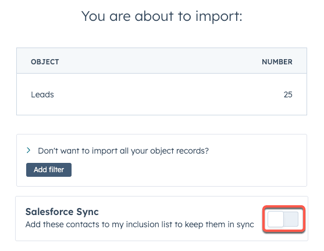
- Kliknij przycisk Rozpocznij import.
- Nastąpi przekierowanie z powrotem do ekranu Imports. Po zakończeniu importu pojawi się on w tabeli importów.
- Aby wyświetlić wszelkie błędy, które wystąpiły w imporcie Salesforce:
- Na koncie HubSpot kliknij settings ikonę ustawień w górnym pasku nawigacyjnym. W menu na lewym pasku bocznym przejdź do Integracje > Połączone aplikacje.
- W sekcji Moje aplikacje kliknij Salesforce.
- Wyświetl błędy na karcie Kondycja synchronizacji.

Integrations
Dziękujemy za opinię. Jest ona dla nas bardzo ważna.
Niniejszy formularz służy wyłącznie do przekazywania opinii dotyczących dokumentacji. Dowiedz się, jak uzyskać pomoc dotyczącą HubSpot.